
Consoleダウンロード
じゆうざんまい
レビュー Console
Windowsを長年使っている人なら、このオペレーティングシステムを特徴付ける多くの機能の中で、コンソールがその一つであり、そこからあらゆる種類のプロセスを起動できることをご存知でしょう。実際、ユーザーインターフェースから実行できないタスクや初心者には不向きなタスクもありますが、それらはここに用意されており、私たちが自分で起動するのを待っています。
しかし、マイクロソフトのコンピュータ環境は、コンソールがあるとはいえ、平均以上の知識を持つ人には、そのポテンシャルが少し不足しているのが実情ではないでしょうか。このため、PCのコンソールで物足りない場合は、コンソールのように専用のプログラムをダウンロードするのがベストだと考えています。





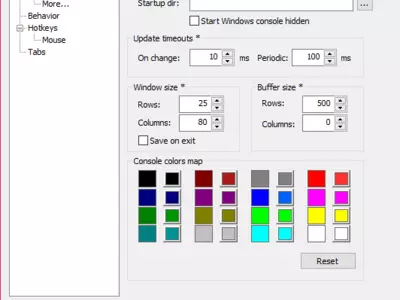
その仕組み
Console は、Windows PC に付属するデフォルトのコンソールの優れた代替品で、リストを作成して一連のコンテンツを識別する機能や、同じウィンドウで複数のコンソールを開く機能など、他の方法では利用できない多数の機能を追加しています。このように、このツールから多くのことを得ることが可能です。
コンソールは、元のコンソールの全く異なるデザインバージョンで、コンピュータに統合されたこのユーティリティを使い始めたばかりの人々にとって、より直感的なものとなっています。一方では、この分野を始めたばかりの人にとって、学習の妨げにならないように設計された、より完全で多用途なシステムもあります。
間違いなく、私たちがConsoleで最も気に入った点の1つは、同時に開くことができる異なるコンソールのグループ化であり、最も有名なブラウザのようにタブで整理されています。複数のプロシージャを同時に起動したい場合、オリジナルの Windows コンソールでは不可能なことが、問題なく行えるのです。
また、コンソールには、さまざまなプロセスを実行するための テキスト を選択するためのツールも用意されており、生活をより便利にしてくれることでしょう。たとえば、2つのプロセスを別々のコンソールで起動する場合、テキストの大部分を共通にすれば、一方にコピーし、もう一方にペーストすることができます。
また、コンソールには、各コンソールウィンドウの外観を変更するための設定セクションがあり、希望する美観に合わせることができます。背景の変更、透明度の追加、または最も好きなフォントの設定など、刺激的な選択肢を選択できます。
Consoleのユーザーインターフェースは、2つの方法で分析することができます。オリジナルのアプリケーションについては、Windows自体に表示されるものとあまり大きな違いはないと言わざるを得ません。しかし、カスタマイズの可能性に目を向けると、デフォルトのツールよりもはるかにモダンなデザインを手に入れることができます。
ベスト
Consoleの主な機能には、このプラットフォームが提供する最高のものが含まれています。Windowsのオリジナルツールを、コンピュータのリソースをあまり消費せずにあらゆる種類のオプションを追加するツールに置き換えると、明らかに前進していることがわかります。では、何が良いのでしょう?オリジナルよりもはるかに良い体験ができることです。
最悪な点
コンソール自体は何も問題ありませんが、冒頭で述べたように、オリジナルのWindowsコンソールを活用するためには、その操作方法を知っておく必要があることを認識しておく必要があります。ウェブ上では、この部分から実行するプロセスや、実行に必要なコードなどがたくさん紹介されていますので、ぜひ試してみてください。
評価
Windowsにデフォルトで入っているコンソールには少し物足りなさを感じていて、そろそろ優れたソリューションに置き換えたいと考えているのであれば、これは見逃すことのできない贅沢な味方となるでしょう。これは、あなたのコンピュータのパフォーマンスに関してほとんど気づかないアドオンであることを忘れないでください。
よくある質問
- ConsoleはWindows 7でダウンロードできますか?
- はい、このソフトはダウンロード可能で、Windows 7に対応しています。
- 対応するOSは?
- このソフトウェアは、以下の32ビットWindows OSに対応しています。
Windows 7, Windows 2003, Windows Vista, Windows XP, Windows 2000.
32ビット版のConsoleはこちらからダウンロードできます。 - 64ビットOSに対応していますか?
- はい。ただし、特別な64ビット版はありませんので、32ビット版をダウンロードし、64ビットWindows OSで実行することができます。
- Windows PCにインストールする場合、どのようなファイルをダウンロードする必要がありますか?
- ConsoleをPCにインストールするには、Console-2.00b148-Beta_32bit.zip ファイルをWindowsにダウンロードし、インストールする必要があります。
Console-2.00b148-Beta_32bit.zipファイルは圧縮されているので、7-zipをダウンロードしてファイルを解凍してください。 - Neroは無料ですか?
- はい、このプログラムは無料ですので、何の制限もなく、追加費用なしで使用することができます。
また、このソフトはオープンソースなので、プログラムのソースコードをダウンロードすることができ、十分な知識があれば、ソフトの内部動作を確認したり、機能を変更したりすることも可能です。
- カテゴリー
- オペレーティングシステム
- Windows 7
- Windows 2003
- Windows Vista
- Windows XP
- Windows 2000
- ライセンス
- Open Source